Windows 10 보안 센터에서 액세스 거부 문제를 해결하는 방법
win10 시스템을 사용하다 보면 필연적으로 Windows 10 보안 센터에서 접근이 거부되는 문제가 발생하게 됩니다. 그러면 Windows 10 보안 센터에서 접근이 거부되면 어떻게 해야 할까요? 다음으로, 편집자가 해결 방법을 알려드릴 것입니다. Windows 10 보안 센터에서 접근이 거부된 부분을 함께 살펴보세요.
Windows 10 보안 센터 액세스 거부됨:
1. 먼저 "Win+R"을 눌러 "실행" 창을 엽니다.
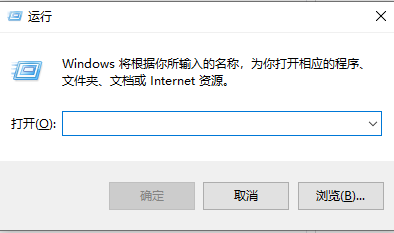
2. 창에 "services.msc" 명령을 입력하고 Enter 키를 누릅니다.
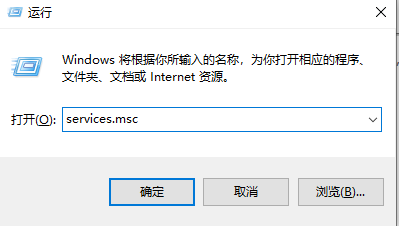
3. 페이지에 들어가면 오른쪽 창에서 "보안 센터" 항목을 찾은 다음 해당 항목을 두 번 클릭하여 속성 창을 엽니다.
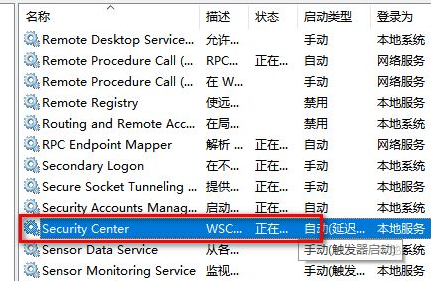
4. 보안 센터 속성 창에서 시작 유형을 "자동"으로 변경합니다.
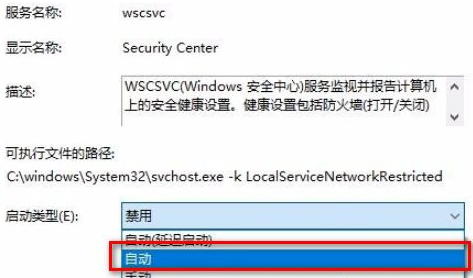
5. 수정이 완료되면 아래의 "시작"버튼을 클릭합니다.
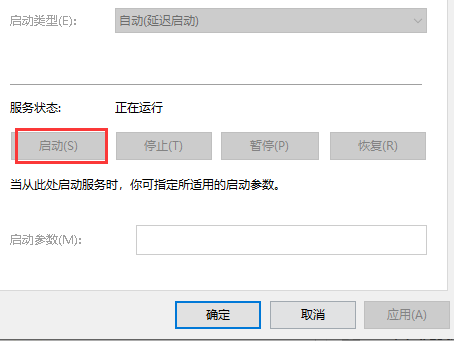
마지막으로 시스템은 "보안 센터" 서비스를 자동으로 시작하고 다음에 시스템을 켤 때 더 이상 오류 메시지를 표시하지 않습니다.

위 내용은 Windows 10 보안 센터에서 접근을 거부한 내용입니다. 모든 분들께 도움이 되었으면 좋겠습니다.
위 내용은 Windows 10 보안 센터에서 액세스 거부 문제를 해결하는 방법의 상세 내용입니다. 자세한 내용은 PHP 중국어 웹사이트의 기타 관련 기사를 참조하세요!

핫 AI 도구

Undresser.AI Undress
사실적인 누드 사진을 만들기 위한 AI 기반 앱

AI Clothes Remover
사진에서 옷을 제거하는 온라인 AI 도구입니다.

Undress AI Tool
무료로 이미지를 벗다

Clothoff.io
AI 옷 제거제

AI Hentai Generator
AI Hentai를 무료로 생성하십시오.

인기 기사

뜨거운 도구

메모장++7.3.1
사용하기 쉬운 무료 코드 편집기

SublimeText3 중국어 버전
중국어 버전, 사용하기 매우 쉽습니다.

스튜디오 13.0.1 보내기
강력한 PHP 통합 개발 환경

드림위버 CS6
시각적 웹 개발 도구

SublimeText3 Mac 버전
신 수준의 코드 편집 소프트웨어(SublimeText3)

뜨거운 주제
 7503
7503
 15
15
 1377
1377
 52
52
 78
78
 11
11
 52
52
 19
19
 19
19
 54
54


